windows 重置c盘 win10初始化重置c盘恢复数据方法
更新时间:2023-12-18 11:08:39作者:xtliu
在使用Windows 10操作系统时,有时候我们可能会遇到系统出现各种问题的情况,例如出现蓝屏、程序无响应等,为了解决这些问题,我们可以尝试重置C盘来恢复系统的正常运行。重置C盘的方法可以帮助我们还原系统设置、删除安装的应用程序和恢复个人文件,从而使操作系统回到初始状态。在本文中我们将探讨Windows 10初始化重置C盘的方法,以及如何在此过程中保留重要的数据。
步骤如下:
1.点击更新和安全
打开系统设置后,找到并点击“更新和安全”选项。
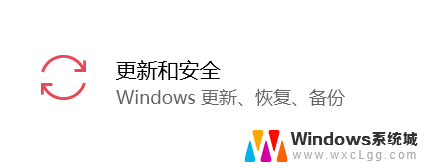
2.点击开始
选择“恢复”选项,这时我们就可以看到 “重置此电脑”的选项了,单击“开始”就可以进行重置过程了。
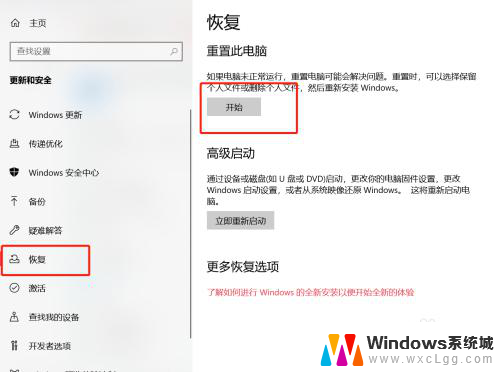
3.选择方式
会出现两个选项“保留文件”和“删除所有内容”(如果是预装的电脑还会有第三个选项“还原出厂设置”可以帮助你恢复到出厂时的系统)。

4.点击继续
按照你自己的需要,是否要保留个人文件和程序。或是删除所有的个人文件应用和设置,这进而应该视自己有没有重要资料谨慎选项,选择一个选项后继续。

5.点击重置
所有准备都就绪后,点击“重置”按钮,系统开始重新启动。

以上就是重置 Windows C 盘的全部内容,如果你遇到这种情况,可以根据以上操作来解决,非常简单和快速。
windows 重置c盘 win10初始化重置c盘恢复数据方法相关教程
-
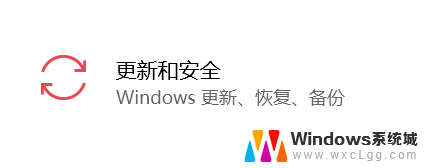 怎么重置c盘 win10初始化重置c盘需要备份重要文件吗
怎么重置c盘 win10初始化重置c盘需要备份重要文件吗2024-06-06
-
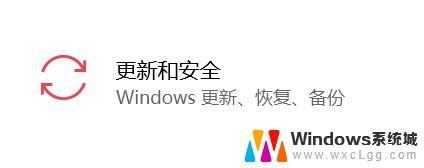 win10c盘恢复 win10初始化重置c盘有什么风险
win10c盘恢复 win10初始化重置c盘有什么风险2023-10-09
-
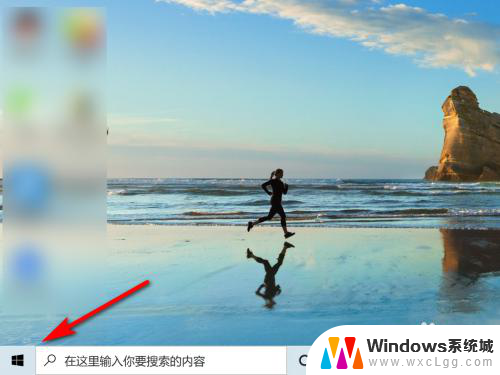 win10初始化系统 Windows10系统初始化方法
win10初始化系统 Windows10系统初始化方法2024-08-20
-
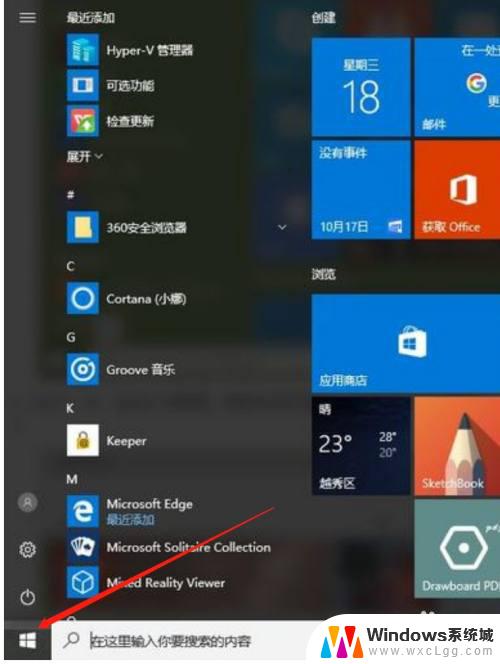 windows10网络重置后怎么恢复 win10网络重置后怎样恢复上网连接
windows10网络重置后怎么恢复 win10网络重置后怎样恢复上网连接2023-09-30
-
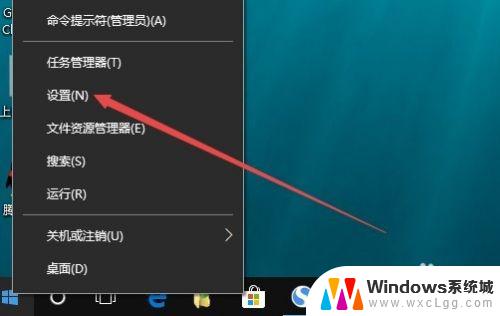 windows恢复网络设置 如何在Win10上重置网络配置
windows恢复网络设置 如何在Win10上重置网络配置2023-09-27
-
 win10 ctrl+c不能复制 Windows 10系统ctrl c无法复制
win10 ctrl+c不能复制 Windows 10系统ctrl c无法复制2024-03-31
- windows10的c盘满了怎么清理 Win10清理C盘的步骤
- windows10格式化在哪儿 win10电脑格式化后怎么恢复数据
- c盘怎么设置虚拟内存 Win10专业版系统C盘虚拟内存调整方法
- u盘作为系统盘后怎么恢复 如何将win10系统U盘格式化
- win10怎么更改子网掩码 Win10更改子网掩码步骤
- 声卡为啥没有声音 win10声卡驱动正常但无法播放声音怎么办
- win10 开机转圈圈 Win10开机一直转圈圈无法启动系统怎么办
- u盘做了系统盘以后怎么恢复 如何将win10系统U盘变回普通U盘
- 为什么机箱前面的耳机插孔没声音 Win10机箱前置耳机插孔无声音解决方法
- windows10桌面图标变白了怎么办 Win10桌面图标变成白色了怎么解决
win10系统教程推荐
- 1 win10需要重新激活怎么办 Windows10过期需要重新激活步骤
- 2 怎么把word图标放到桌面上 Win10如何将Microsoft Word添加到桌面
- 3 win10系统耳机没声音是什么原因 电脑耳机插入没有声音怎么办
- 4 win10怎么透明化任务栏 win10任务栏透明效果怎么调整
- 5 如何使用管理员身份运行cmd Win10管理员身份运行CMD命令提示符的方法
- 6 笔记本电脑连接2个显示器 Win10电脑如何分屏到两个显示器
- 7 window10怎么删除账户密码 Windows10删除管理员账户
- 8 window10下载游戏 笔记本怎么玩游戏
- 9 电脑扬声器不能调节音量大小 Win10系统音量调节功能无法使用
- 10 怎么去掉桌面上的图标 Windows10怎么删除桌面图标